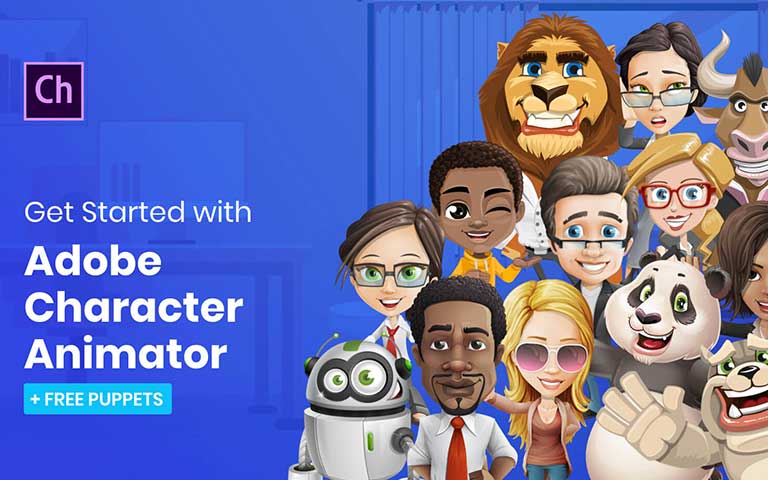Apakah Anda ingin memberikan sentuhan kreatif pada foto-foto Anda? Picsart adalah solusi yang tepat! Dengan efek kartun yang menarik, Anda dapat mengubah foto biasa menjadi gambar kartun yang menggemaskan.
Dalam artikel ini, kami akan memandu Anda melalui langkah-langkah sederhana untuk mengubah foto menjadi kartun menggunakan aplikasi Picsart di perangkat seluler Anda.
Kami juga akan membahas cara mengubah foto menjadi kartun bergaya anime serta cara menambahkan elemen kartun ke foto. Mari kita mulai!
Cara Mengubah Foto Menjadi Kartun di Aplikasi Seluler Picsart
- Buka aplikasi Picsart di perangkat seluler Anda.
- Pilih opsi “Edit” untuk memulai proses pengeditan foto.
- Pilih foto yang ingin Anda ubah menjadi kartun. Anda dapat memilih foto dari galeri perangkat Anda atau mengambil foto baru langsung melalui aplikasi Picsart.
- Setelah memilih foto, ketuk ikon “Efek” di bagian bawah layar.
- Ketik “Sketsa” di kotak pencarian untuk mencari efek kartun.
- Pilih efek kartun yang Anda sukai dari berbagai pilihan yang tersedia.
- Sesuaikan intensitas efek kartun dengan menggunakan slider yang disediakan.
- Jika Anda puas dengan hasilnya, ketuk ikon centang atau tombol “Selesai” untuk menyimpan foto yang telah diubah menjadi kartun.
Cara Mengubah Foto Menjadi Kartun di Aplikasi Web Picsart
- Buka editor web Picsart di browser perangkat Anda.
- Pilih opsi “Edit” untuk memulai proses pengeditan foto.
- Unggah foto yang ingin Anda ubah menjadi kartun.
- Setelah foto terunggah, klik tab “Sihir” di bagian atas editor web.
- Cari efek “Kartun” dan klik pada opsi tersebut.
- Pilih efek kartun yang Anda inginkan dari berbagai pilihan yang tersedia.
- Sesuaikan intensitas efek kartun menggunakan kontrol yang tersedia di panel samping.
- Setelah selesai mengedit, klik tombol “Simpan” untuk menyimpan foto yang telah diubah menjadi kartun.
Cara Mengubah Foto Menjadi Kartun Bergaya Anime di Aplikasi Seluler Picsart
- Luncurkan aplikasi Picsart di perangkat seluler Anda.
- Pilih opsi “Edit” dan pilih foto yang ingin Anda ubah menjadi kartun bergaya anime.
- Gunakan fitur “Retouch” yang ada di bawah layar untuk memperbesar atau memperkecil bagian wajah agar terlihat lebih proporsional.
- Anda juga dapat mengubah warna rambut dengan fitur “Hair Dye” yang tersedia di aplikasi Picsart.
- Jelajahi berbagai fitur dan efek lainnya untuk menyesuaikan foto sesuai dengan preferensi Anda.
- Setelah selesai mengedit, ketuk ikon centang atau tombol “Selesai” untuk menyimpan foto yang telah diubah menjadi kartun bergaya anime.
Cara Menambahkan Elemen Kartun ke Foto di Aplikasi Seluler Picsart
- Buka aplikasi Picsart di perangkat seluler Anda.
- Pilih opsi “Edit” dan pilih foto yang ingin Anda tambahkan elemen kartun.
- Ketuk ikon “Teks” di bagian bawah layar dan pilih opsi “Stiker”.
- Cari stiker atau gambar kartun yang ingin Anda tambahkan ke foto.
- Pilih stiker yang sesuai dan sesuaikan ukuran, posisi, dan rotasi stiker sesuai keinginan.
- Anda juga dapat menggunakan fitur “Pensil” atau “Bor” untuk menggambar elemen kartun sendiri pada foto.
- Setelah selesai menambahkan elemen kartun, ketuk ikon centang atau tombol “Selesai” untuk menyimpan foto.
Sekarang Anda memiliki semua informasi yang Anda butuhkan untuk mengubah foto menjadi kartun menggunakan aplikasi Picsart. Cobalah sendiri dan berikan sentuhan kreatif pada foto-foto Anda!